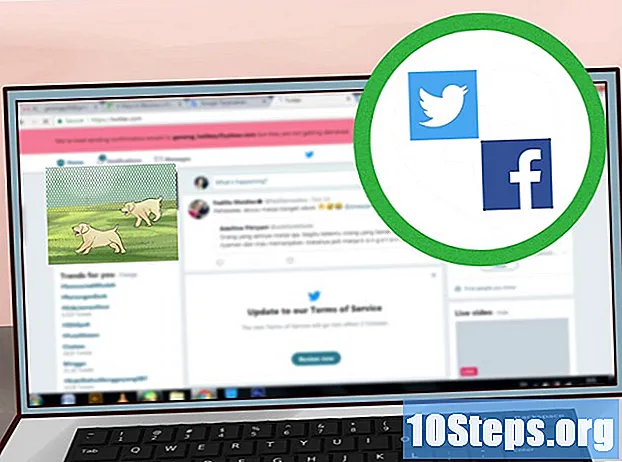Autor:
Peter Berry
Datum Stvaranja:
17 Lang L: none (month-012) 2021
Datum Ažuriranja:
7 Svibanj 2024

Sadržaj
U ovom članku: Stvorite mapeManipulirajte mapeIzradite mapu s iTunes
Ako na iPhone iPhone prebacite više aplikacija, vaš bi zaslon vjerojatno trebao biti pretrpan. Srećom, iPhone vam omogućuje pohranjivanje aplikacija u mape. Slijedite ovaj vodič kako biste saznali kako.
faze
1. način Stvaranje mapa
- Odaberite kako želite organizirati aplikacije. Mape su osobito korisne kada je vaš početni zaslon počeo biti prepun različitih aplikacija. Pomoću mapa stvorite određene skupine aplikacija za lak pristup. Na primjer, sve aplikacije za društveno umrežavanje možete staviti u jednu mapu, a video aplikacije strujati u drugu mapu, a aplikacije raditi u drugu.
-

Stvorite mapu. Pronađite dvije aplikacije koje želite sastaviti u jednoj mapi. Pritisnite i držite jednu od aplikacija dok se ikona ne počne pomicati. Povucite prvu aplikaciju na drugu aplikaciju, mapa će se automatski stvoriti. -

Dodajte aplikacije. Pomoću značajke Premjesti mape dodajte još aplikacija u novostvorenu mapu. Ikona mape sadržavat će mini ikone nekih programa koji se nalaze u mapi. Mape možete pomicati po zaslonu po želji.- Maksimalan broj aplikacija po mapi je 12, a mape se ne mogu smjestiti u mape. Možete instalirati prilagođene postavke mape koje zaobilaze ta ograničenja ako je vaš uređaj bez prekida.
Druga metoda Rukovanje mapama
-

Preimenujte mapu. Kad se stvori mapa, iOS će je automatski imenovati prema programima koji se nalaze u mapi. Mapu možete preimenovati tako da otvorite i kliknete naziv mape. Tako ćete dobiti pristup tipkovnici i mogli biste unijeti željeno ime. -
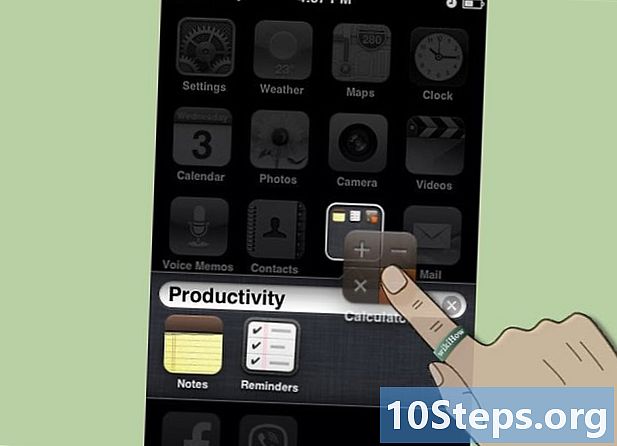
Uklonite program iz mape. Pritisnite i držite aplikaciju za uklanjanje dok se ne počne kretati. Dodirnite mapu koju želite urediti. Vidjet ćete zaslon s prikazom aplikacija koje se nalaze u mapi. Prijave trebaju biti u pokretu. Dodirnite i povucite aplikaciju koju želite ukloniti iz mape i držite je neko vrijeme pomoću prsta. Tada ćete biti preusmjereni na početni zaslon. Aplikaciju koju ste uklonili iz mape možete ispustiti bilo gdje. -

Izbrišite mape. Da biste izbrisali mapu, uklonite sve programe iz mape jednu po jednu. Nakon uklanjanja aplikacija mapa će nestati. Možete ukloniti sve programe iz svih mapa istovremeno otvaranjem postavke, odabir opći tada reset, U izborniku za resetiranje odaberite Poništite izgled početnog zaslona, Sve će mape biti izbrisane, a programi će se sortirati abecednim redom nakon sistemskih aplikacija.
3. način Stvaranje mape s iTunes
-

Povežite uređaj s računalom. Odaberite svoj uređaj na bočnoj traci diTunes. Tako će se prikazati sažetak vašeg uređaja. -

Kliknite na karticu aplikacije. Vidjet ćete vizualni prikaz početnog zaslona uređaja. Aplikacije možete povući i ispustiti kao i na svom uređaju. -

Traži aplikacije Koristite traku za pretraživanje u gornjem desnom kutu diTunes da biste pretražili određene aplikacije na vašem telefonu. Ovo je posebno korisno ako imate više aplikacija. Možete povući mape u traci za pretraživanje izravno u mape.

- Značajka Mape dostupna je samo na iOS-u 4 i novijim verzijama.
- iOS 4 ili noviji